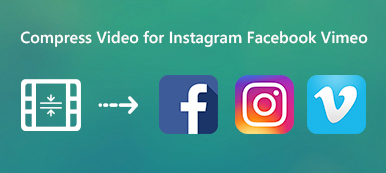Con i continui aggiornamenti della fotocamera dell'iPhone, ora puoi facilmente catturare video di alta qualità usando le sue eccellenti possibilità di ripresa. Tuttavia, i video di qualità superiore tendono ad avere dimensioni di file maggiori. Occuperanno più spazio di archiviazione dell'iPhone. Quel che è peggio, è più difficile condividere o inviare videoclip di grandi dimensioni. Potresti chiederti Come comprimere un video su iPhone.
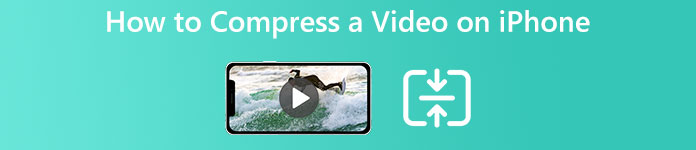
Molti compressori video possono aiutarti a ridurre le dimensioni del file video sul tuo iPhone. Alcuni possono ridurre le dimensioni del video senza perdere molta qualità. Qui in questo post, ci piace condividere tre modi per ridurre le dimensioni di un file video per iPhone.
- Parte 1. Riduci le dimensioni del video su iPhone
- Parte 2. Modo online per comprimere un video su iPhone
- Parte 3. Rimpicciolisci un video per iPhone usando l'app Video Compressor
- Parte 4. Domande frequenti su come comprimere un video su iPhone
Parte 1. Come ridurre le dimensioni della registrazione video su un iPhone
Ridurre le dimensioni di acquisizione in fase di ripresa è un modo semplice per comprimere un video su iPhone. È possibile personalizzare le impostazioni della fotocamera e selezionare una risoluzione relativamente inferiore per la registrazione. Dovresti sapere che il tuo videoclip iPhone acquisito sarà automaticamente più piccolo se lo registri a una risoluzione inferiore.
Passo 1 Apri l'app Impostazioni iPhone, scorri verso il basso per trovare il file Telecamere opzione e sceglila.
Passo 2 Quando accedi all'interfaccia principale di Fotocamera, puoi toccare Record Video e quindi scegliere una qualità video inferiore per la registrazione. Oltre alla risoluzione video, puoi anche regolare altre impostazioni come HDR Video e Auto FPS per ridurre le dimensioni del file del tuo video registrato su un iPhone.
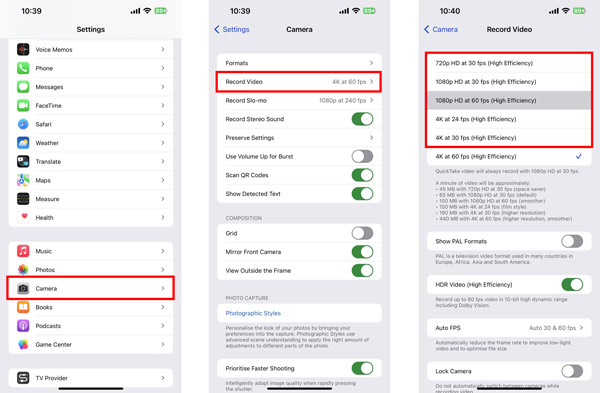

4,000,000+ Download
Compressore video appositamente progettato per comprimere i video dell'iPhone.
Riduci le dimensioni del file di un video, personalizza la risoluzione, il bitrate, il formato e altro ancora.
Supporta video 8K/5K/4K, 1080p/720p HD e SD in tutti i formati più diffusi.
Offri molte funzionalità per modificare video, regolare effetti e migliorare la qualità.

Parte 2. Come comprimere video su iPhone con un compressore video online
Se hai bisogno di ridurre le dimensioni del video del tuo iPhone, puoi fare affidamento su alcuni compressori video gratuiti online. Possono aiutarti a comprimere un video clip su diversi dispositivi, inclusi Mac, PC Windows, iPhone e telefoni Android. Qui consigliamo vivamente il facile da usare Compressore video CLIDEO per comprimere un video sul tuo iPhone.
Passo 1 Vai su Safari sull'iPhone e vai al file Clideo Comprimi video pagina. Puoi prima accedere al sito Web ufficiale di Clideo e toccare il file Comprimere opzione per accedere rapidamente al suo compressore video gratuito online.
Passo 2 Clicca il Scegli il file pulsante per selezionare e caricare il videoclip del tuo iPhone. Puoi anche comprimere un file video da Google Drive o Dropbox.
Passo 3 Il compressore video gratuito online Clideo offre un modo semplice per ridurre automaticamente le dimensioni del file di un video sul tuo iPhone. Inizierà la compressione video non appena il video viene caricato. Puoi vedere le dimensioni del file del video sorgente e del video compresso. Inoltre, puoi toccare Giocare pulsante per visualizzare l'anteprima del video compresso. Se sei soddisfatto del risultato, puoi toccare Scaricare per salvarlo sul tuo iPhone.
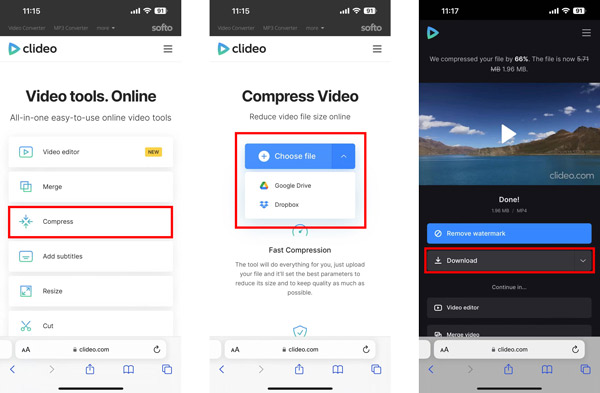
Questo Clideo compressore video online aggiungerà una filigrana al tuo video compresso. È necessario eseguire l'aggiornamento a una versione a pagamento per rimuovere la filigrana.
Parte 3. Come ridurre le dimensioni di un video per iPhone utilizzando l'app Video Compressor
iOS non ha una funzione per comprimere direttamente un video su un iPhone. Quando desideri ridurre le dimensioni del file del tuo video clip, puoi trovare alcune app di compressione video di terze parti dall'App Store. Qui prendiamo il popolare Comprimi video e ridimensiona video app come esempio per mostrarti come ridurre le dimensioni di un video per iPhone.
Passo 1 Apri l'App Store e cerca l'app Comprimi video e ridimensiona video. Quando lo trovi, tocca il Ottieni pulsante per installarlo gratuitamente sul tuo iPhone. Apri questa app di compressione video e autorizzala ad accedere ai video del tuo iPhone.
Passo 2 Tocca Seleziona Video da comprimere pulsante per aggiungere la clip video che desideri comprimere. È possibile ridurre la frequenza dei fotogrammi e le dimensioni del video per ridurne le dimensioni del file.
Passo 3 Clicca il Comprimere pulsante per confermare l'operazione. Quando il video è compresso, puoi visualizzare la dimensione finale del video e salvarlo sul tuo iPhone.
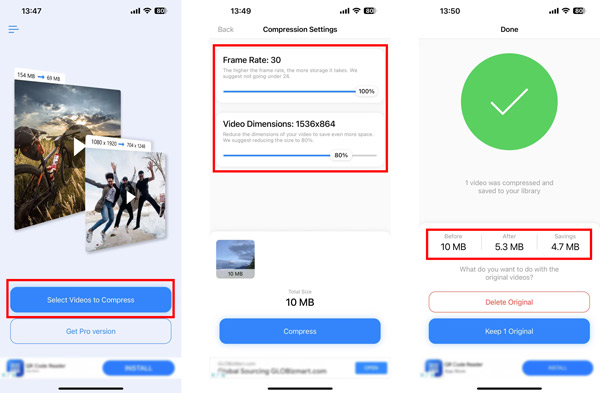
Parte 4. Domande frequenti su come comprimere un file video su iPhone
Posso ridurre le dimensioni del file video sul mio iPhone utilizzando iMovie?
iMovie offre molte funzioni utili per modificare e creare video sul tuo iPhone. Ma non ha una funzione specifica di compressione video. Inoltre, non ti consente di personalizzare la risoluzione video in uscita per ridurre le dimensioni del file di un video.
Come si comprime un video online gratuitamente?
Quando preferisci comprimere un video utilizzando uno strumento online, puoi utilizzare il famoso Compressore video gratuito. Ti consente di comprimere i video nei formati di uso comune mantenendo la qualità della sorgente.
Come comprimere rapidamente un video su Mac?
Puoi facilmente ridurre le dimensioni del tuo video sul tuo Mac tramite QuickTime. Puoi aprire il tuo file video in QuickTime Player, fare clic sul menu File in alto, scegliere l'opzione Esporta come dal suo menu a discesa, quindi selezionare una risoluzione inferiore per esportare il video. In questo modo, puoi facilmente comprimere un video sul tuo Mac.
Conclusione
È un'esigenza piuttosto comune quella di comprimere i video e ridurne le dimensioni dei file. Questo post condivide tre diverse soluzioni per comprimi un video su iPhone. Puoi selezionare il tuo compressore video preferito per ridurre le dimensioni del video del tuo iPhone.